nota : pada setiap paparan gambar pada artikel ini, anda boleh menekan pada gambar tersebut untuk paparan yang lebih besar dan jelas....
Assalamualaykum wbt... Apa khabar? Bertemu lagi kita di ruangan diskusi Blog. Pada ruangan yang lalu, kita memperbincangkan tentang kaedah untuk mewujudkan akaun blog. Dan saya yakin, rakan-rakan sudah pun memiliki akaun blog masing-masing. Siri kedua Tekno Daie kali ini, akan saya terangkan bagaimana untuk menguruskan blog anda.
Modzilla Firefox VS Internet Explorer
Tapi sebelum itu, pastikan anda menggunakan perisian internet modzilla fire fox kerana kaedah yang saya tunjukkan ini memerlukan anda membuka beberapa blog dalam satu masa. Ini kerana jika anda menggunakan internet explorer (IE), anda akan mempunyai sedikit keserabutan dalam mempelajari tutorial ini kerana jika anda menggunakan IE anda akan mengalami masalah terlalu banyak tetingkap (window) yang akan dibuka bagi memaparkan halaman-halaman yang dikehendaki..... berbeza dengan modzilla, untuk membuka laman lain, anda hanya perlu membuka halaman lain dengan kaedah ada pilih "File" dan pilih "new tab" atau kekunci ctrl + T atau jika anda ingin membuka mana-mana link , anda perlu bawa tetukus anda ke perkataan link tersebut kemudian tekan kiri butang mouse kemudian pilih pilihan open in new tab.
Assalamualaykum wbt... Apa khabar? Bertemu lagi kita di ruangan diskusi Blog. Pada ruangan yang lalu, kita memperbincangkan tentang kaedah untuk mewujudkan akaun blog. Dan saya yakin, rakan-rakan sudah pun memiliki akaun blog masing-masing. Siri kedua Tekno Daie kali ini, akan saya terangkan bagaimana untuk menguruskan blog anda.
Modzilla Firefox VS Internet Explorer
Tapi sebelum itu, pastikan anda menggunakan perisian internet modzilla fire fox kerana kaedah yang saya tunjukkan ini memerlukan anda membuka beberapa blog dalam satu masa. Ini kerana jika anda menggunakan internet explorer (IE), anda akan mempunyai sedikit keserabutan dalam mempelajari tutorial ini kerana jika anda menggunakan IE anda akan mengalami masalah terlalu banyak tetingkap (window) yang akan dibuka bagi memaparkan halaman-halaman yang dikehendaki..... berbeza dengan modzilla, untuk membuka laman lain, anda hanya perlu membuka halaman lain dengan kaedah ada pilih "File" dan pilih "new tab" atau kekunci ctrl + T atau jika anda ingin membuka mana-mana link , anda perlu bawa tetukus anda ke perkataan link tersebut kemudian tekan kiri butang mouse kemudian pilih pilihan open in new tab.
 Masalah IE yang memerlukan tetingkap di buka dengan banyak untuk
Masalah IE yang memerlukan tetingkap di buka dengan banyak untukmelihat paparan web yang banyak dalam satu masa.
Kreativiti menghias Blog
Untuk pengetahuan rakan-rakan, untuk menguruskan blog, segala kreativiti untuk menghias blog adalah bergantung kepada kehendak diri kita. Itulah kelebihan blog............ jika anda melihat blog ruangan saya ini, adakah anda perasan, di halaman utama diskusi blog, hanya dipaparkan perenggan utama dan perkataan link yang ditulis baca seterusnya?
Itulah kreativiti yang sempat saya fikirkan..... pada anggapan saya , dengan kaedah demikian, pelawat tidak perlu terlalu banyak untuk menggerakkan tetikus dari atas hingga kebawah untuk melihat keseluruhan artikel blog. Kadang-kadang, bagi yang malas membaca artikel yang panjang-panjang, pembaca itu akan melangkau dan membiarkan begitu sahaja artikel itu kerana sikap malas untuk membaca artikel yang panjang sedangkan banyak input penting yang terdapat di artikel tersebut. Jadi , dengan kaedah kreatif yang saya lakukan diatas, sekurang-kurangnya kaedah tersebut mampu dijadikan sebagai psiko (psycho) kepada pembaca untuk memberikan sesuatu yang positif pada pengaruh pandangan pertama (first impression) mereka pada sesuatu artikel.
Membina Tiga Blog Utama
Kaedah yang saya lakukan untuk mewujudkan paparan blog seperti yang disebut diatas adalah dengan kita mewujudkan tiga blog utama pada Dashboard anda. Seperti yang tertera pada gambar di bawah, tiga blog tersebut perlu dibina dengan anda menekan link perkataan yang ditulis create a blog. Bagi memudahkan anda, pada ruangan title , anda namakan ketiga-tiga blog tersebut dengan nama berikut : -
- Laman utama
- Laman Artikel
- Laman Imej
Anda juga boleh menggunakan kreativiti anda dari segi menamakan blog dan menamakan alamat URL anda. Seperti saya di blog diskusi ini , saya telah menguruskan blog tersebut seperti berikut :
Title Alamat URL
1. Diskusi blog | Laman Utama http://diskusiblog-pkpim.blogspot.com
2. Diskusi blog | Artikel http://artikel-diskusiblog.blogspot.com
3. Diskusi blog | Imej http://imej-diskusiblog.blogspot.com
Bagaimana Menguruskannya?
Ketiga-tiga blog diatas saling memerlukan antara satu sama lain. Untuk menguruskan blog anda, lakukan arahan seperti berikut di bawah :
1. Artikel penuh yang ditulis oleh anda, anda perlu pos pada blog artikel. kemudian publish
dan paparkan pada tab kedua. (open in new tab)
2. Kemudian Pada laman utama , anda hanya perlu masukkan perenggan pertama sahaja
artikel yang sama seperti yang anda publish pada laman artikel. kemudian tuliskan
perkataan [ baca seterusnya ] untuk dibina ruangan link.
3. Pada laman utama, Sila rujuk langkah bergambar di bawah :

i. Tuliskan perenggan utama sahaja dan link baca seterusnya.

ii. Highlightkan perkataan baca seterusnya, kemudian tekan butang link,
tetingkap link akan dibuka.
tetingkap link akan dibuka.
 iii. Pada halaman blog laman artikel (yg telah dibuka dengan arahan open new tab, anda perlu pergi kepada paparan tajuk yang telah dipos, biasanya ia ditulis previous post , tetapi pada blog saya (diskusi blog) bahagian tersebut saya telah ubah kepada artikel terkini. Halakan panah tetikus pada tajuk, Tekan kanan tetikus, dan pilih propertise.
iii. Pada halaman blog laman artikel (yg telah dibuka dengan arahan open new tab, anda perlu pergi kepada paparan tajuk yang telah dipos, biasanya ia ditulis previous post , tetapi pada blog saya (diskusi blog) bahagian tersebut saya telah ubah kepada artikel terkini. Halakan panah tetikus pada tajuk, Tekan kanan tetikus, dan pilih propertise.
v. Tampalkan (paste) alamat URL yang telah disalin pada tetingkap link di panel Pos Laman Diskusi.
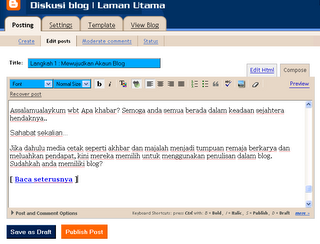 vi. Cuba lihat pada perkataan baca seterusnya, perkataan tersebut telah ditanda dengan warna biru dan bergaris.... maknanya perkataan tersebut telah di jaringkan (link) ke alamat tajuk artikel penuh di blog artikel. Kemudian anda tekan Butang Publish.
vi. Cuba lihat pada perkataan baca seterusnya, perkataan tersebut telah ditanda dengan warna biru dan bergaris.... maknanya perkataan tersebut telah di jaringkan (link) ke alamat tajuk artikel penuh di blog artikel. Kemudian anda tekan Butang Publish.
vii. Selepas anda publish , cuba paparkan laman utama blog anda... hasilnya akan sama seperti mana yang telah saya buat pada blog diskusi. Untuk artikel seterusnya, lakukan langkah yang sama seperti mana yang diajar di atas.... Saya yakin blog anda akan lebih tersusun dan pelawat akan seronok melawat blog anda...
Akhir kalam
Selamat mencu............. oopss!!... saya terlupa.. Adakah anda perasan dengan blog ketiga iaitu blog Laman Imej? Kenapa laman imej tidak diperlukan dalam kaedah di atas? mengapa? mengapa!!!??
Jawapannya, kerana laman tersebut masih tidak diperlukan lagi pada pembelajaran di atas... tetapi ia amat diperlukan pada ruangan akan datang iaitu bagaimana untuk mencantikkan laman blog.... Seperti yang anda lihat pada blog diskusi ini, bagaimanakah imej banner blog yang cantik (dengan permandangan yg indah kehijauan dan awan yang biru) boleh diletakkan pada blog tersebut. Bagaimana hendak letakkan gambar anda pada kiri laman (left side-bar) ? Semuanya pada ruangan diskusi pada sesi akan datang...... Jumpa lagi!!....
Faizul Afzan ( Fityan Al-Fatih)
Exco Portal Penerbitan & Dokumentasi
PKPIM Malaysia.
Yahoo messengger : faizulafzan_83@yahoo.com.my
weblog : http://faizulafzan.blogspot.com






No comments:
Post a Comment